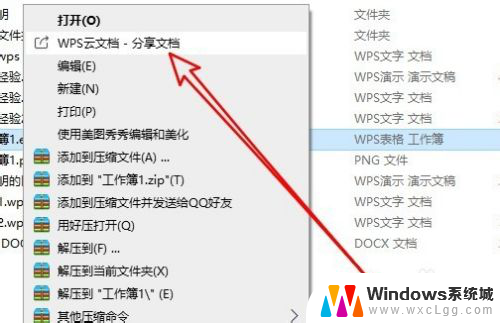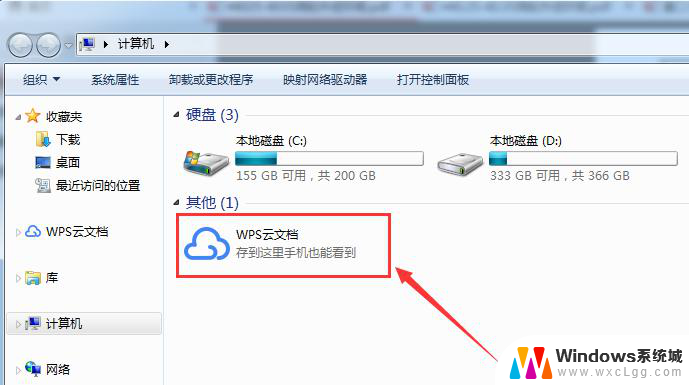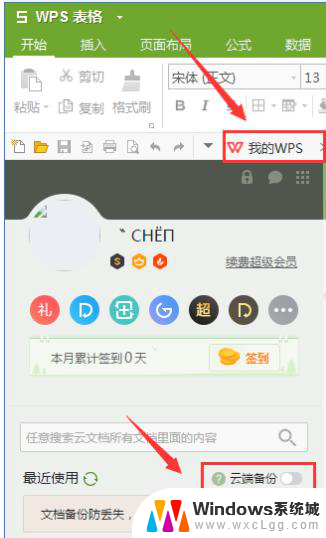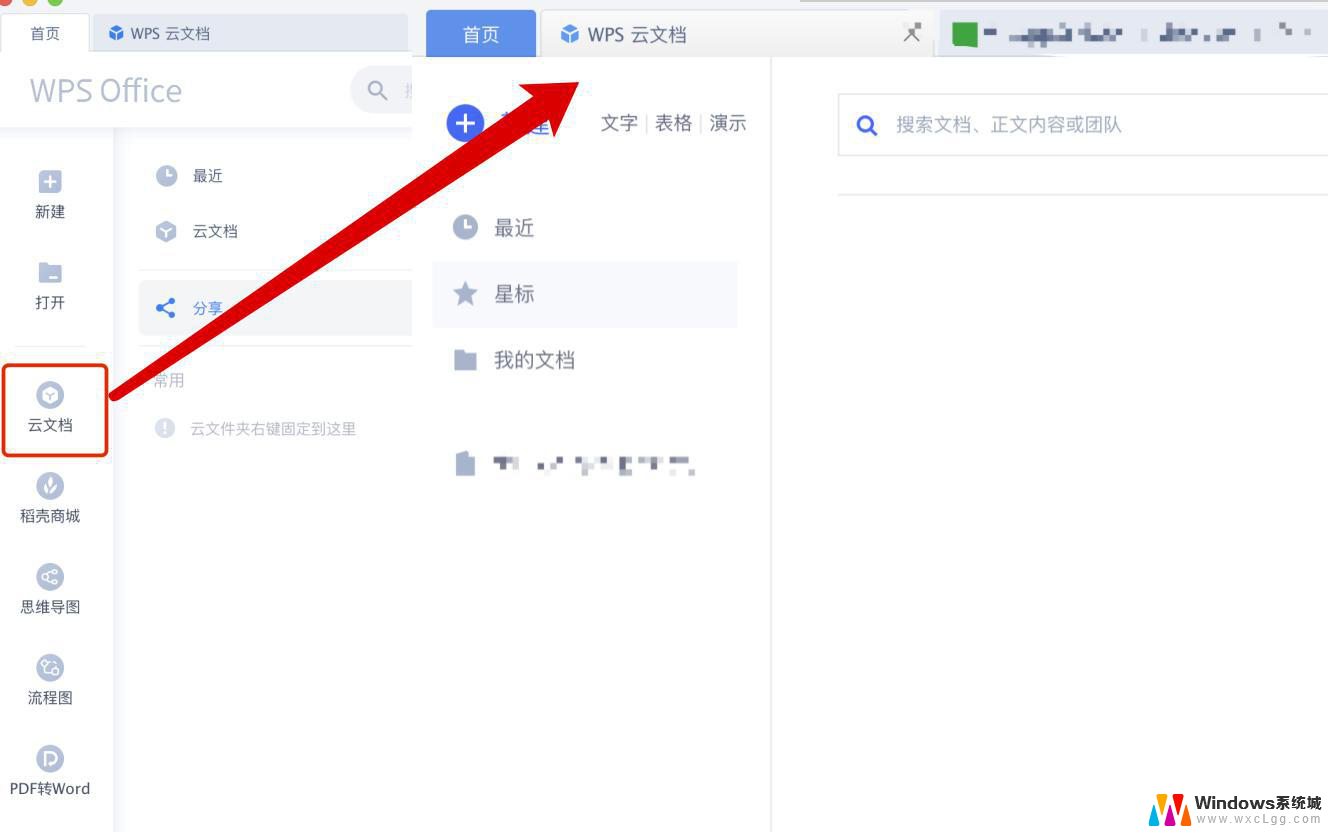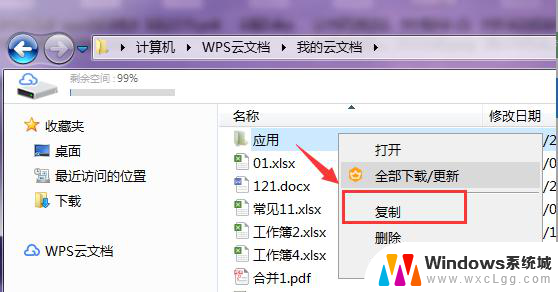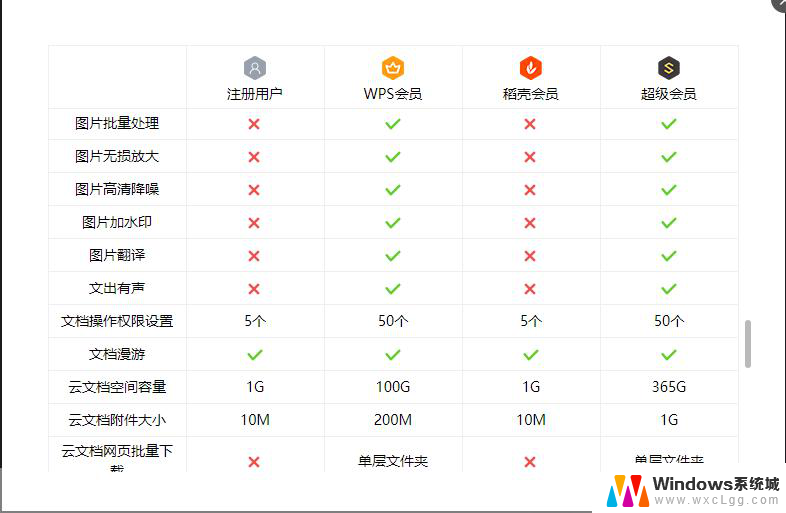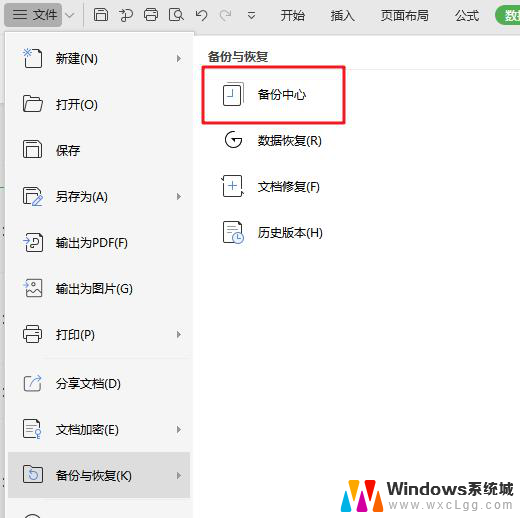wps怎么取消在该电脑上云文档的打开 WPS文档云同步怎么关闭
更新时间:2024-06-08 12:41:59作者:xtang
在使用WPS文档时,有时会遇到需要取消在当前电脑上的云文档打开或关闭WPS文档云同步的情况,取消在该电脑上云文档的打开可以通过在WPS文档中找到云文档选项,然后选择取消云文档打开来实现。而关闭WPS文档云同步则需要在WPS软件的设置中找到云服务选项,然后选择关闭云同步功能。通过这些简单的操作,可以有效管理云文档和云同步功能,提升工作效率和数据安全性。
具体步骤:
1.鼠标右键打开“WPS Office”
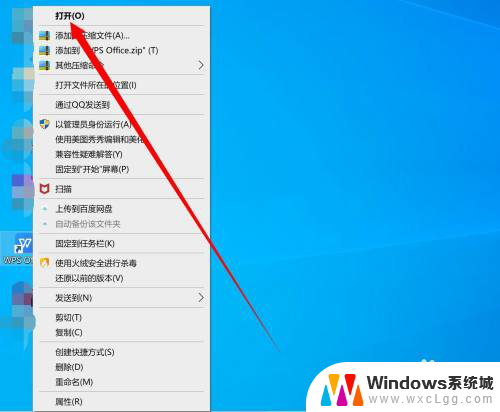
2.进入后随便打开一篇文档
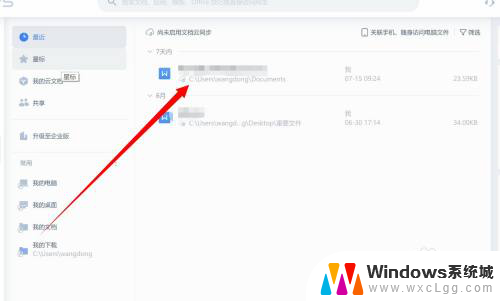
3.点击左上角“文件”
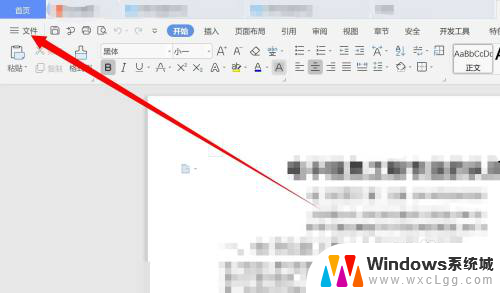
4.进入“备份与恢复”
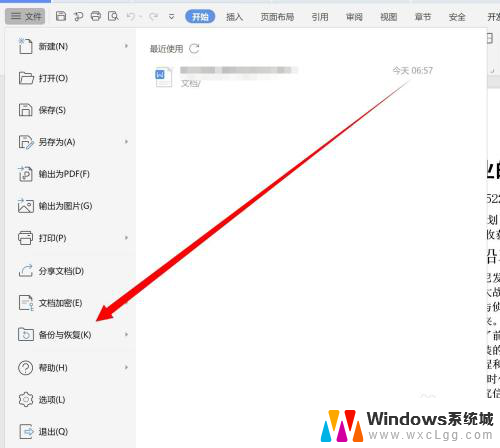
5.点击进入“备份中心”
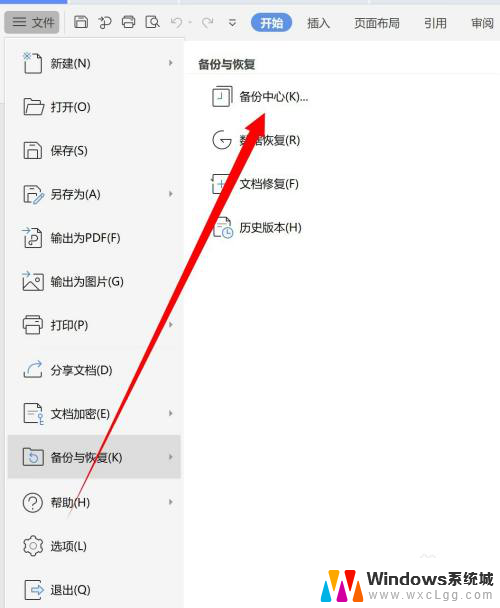
6.进入“设置”,将“文档云同步”选项关闭即可。
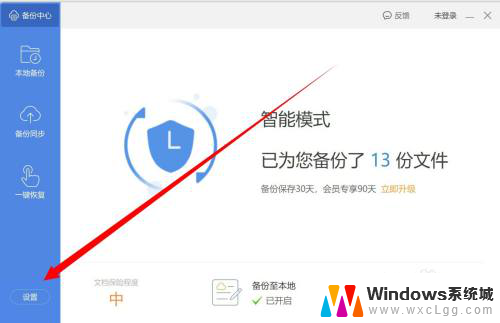
以上就是WPS怎么取消在该电脑上云文档的打开的全部内容,如果遇到这种情况,你可以根据以上操作进行解决,非常简单快速且一步到位。